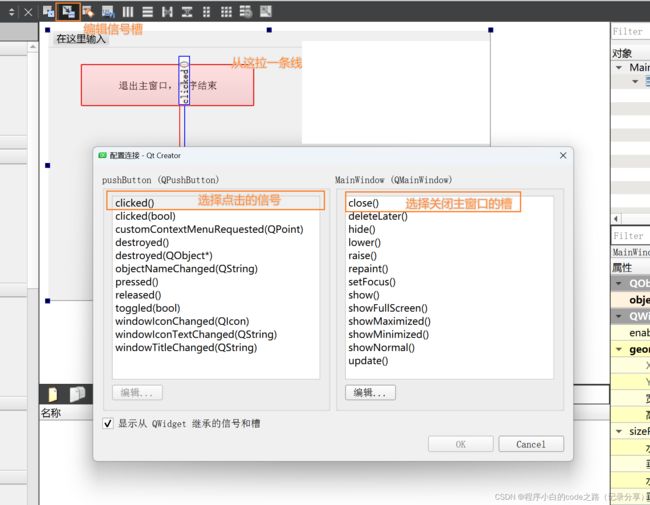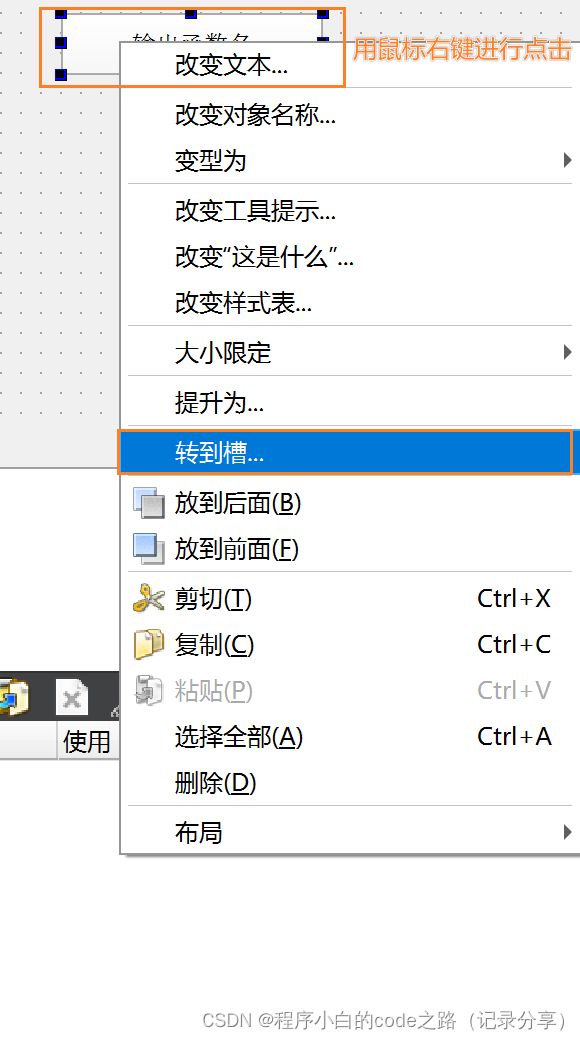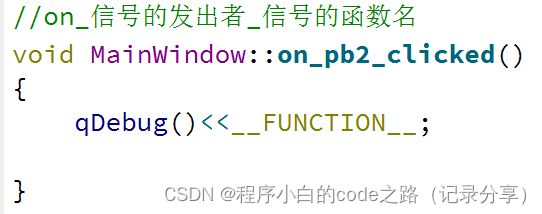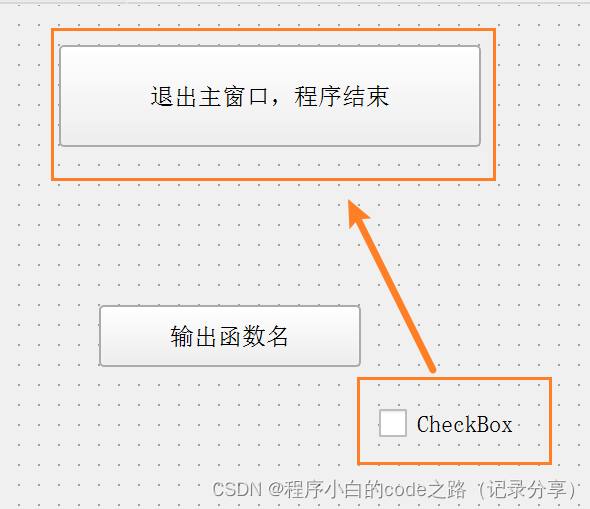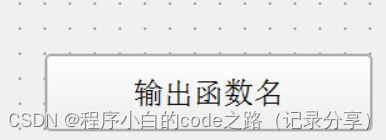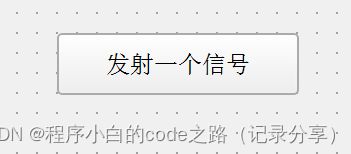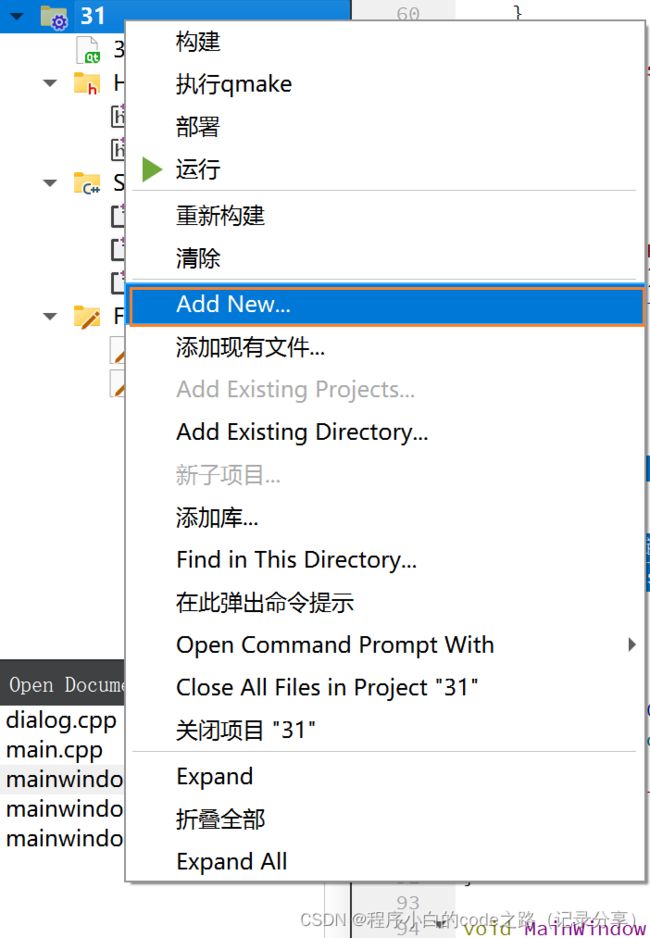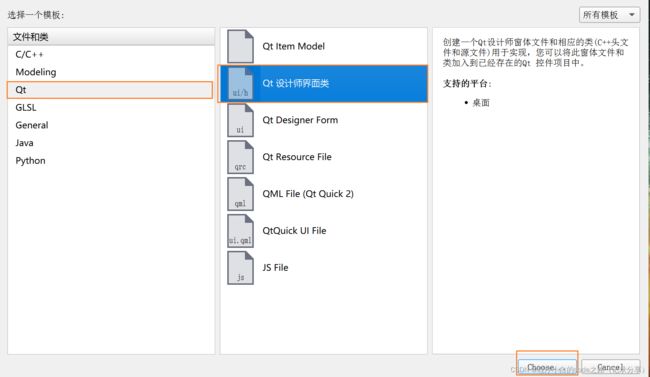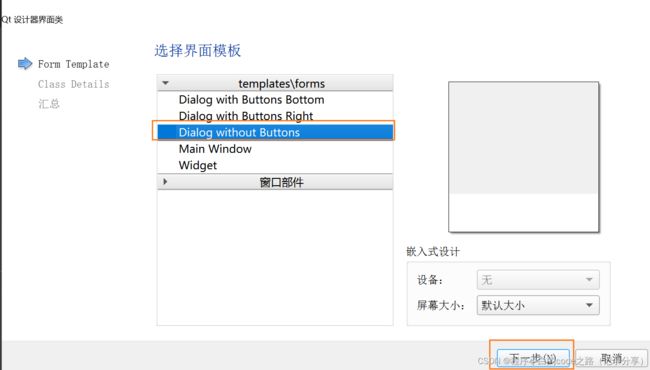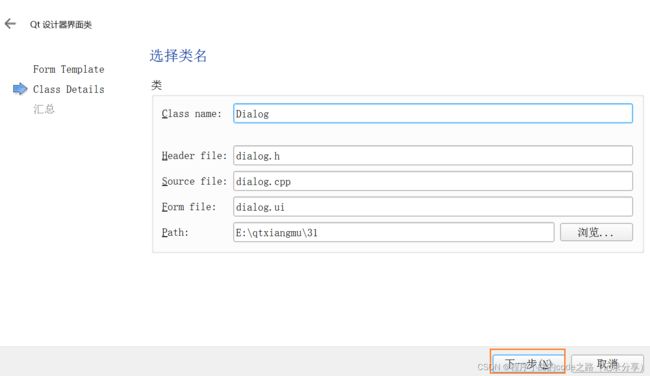c++ qt--信号与槽(一) (第三部分)
c++ qt–信号与槽(一) (第三部分)
一.用qt自带的方法添加信号槽
1.第一种
1.如何添加
2.在何处进行绑定
2.第二种
1.如何添加
2.在何处进行绑定
而且会在mainwindow.h中添加槽函数的声明,在mainwindow.cpp中添加槽函数的定义
在mainwindow.h中槽函数的声明
在mainwindow.cpp中槽函数的定义
注意:这里的输出是后添加的,测试是否能正常运行的
槽函数是根据名字来进行匹配的,如果将上面的槽函数名字进行更改,就无法调用槽函数了
二.自定义槽函数
这里我们放入一个新组件用来控制是否能使用“退出主窗口,程序退出”这个组件
1.声明
在mainwindow.h的类中写下面代码
//slots:qt 中修饰槽函数的关键字
private slots:
void slots_isButtonDisable(int);//槽函数:返回类型一般都是void,参数列表要和信号保持一致
2.定义
在mainwindow.cpp源文件中写下面代码
void MainWindow::slots_isButtonDisable(int a)
{
qDebug()<pushButton->setDisabled(false);//设置按钮是否可用
}
else{//勾选
ui->pushButton->setDisabled(true);
}
}
3.绑定连接(在使用前进行绑定连接即可)
在mainwindow.cpp中的构造函数中写下面代码
//绑定连接
//SIGNAL:指定信号函数的宏,宏参数:信号名和参数列表,如果有参数名字一定要去掉
//SLOT:指定槽函数的宏,宏函数:槽名和参数列表,如果有形参名字一定要去掉
connect(ui->checkBox/*信号的发出者*/
,SIGNAL(stateChanged(int))
,this/*接收者*/
,SLOT(slots_isButtonDisable(int)));
4.设置三态
在mainwindow.cpp中的构造函数中写下面代码
//设置 checkbox多态
ui->checkBox->setTristate(true);//设置之后就有了三种状态选,不选,半选。设置之前只有两种状态,选和不选
三.练习(自定义槽函数)
1.目标
将上一篇博客的弹出框的上的按钮进行改变变成中文,然后根据按下的按键进行相应的操作
2.声明
在mainwindow.h的类中写下面代码
public:
QMessageBox m_box;//声明一个弹出框
QPushButton *POK;//接按下确定的按键信息
QPushButton *PCANCEL;//接按下否定的按键信息
3.对弹出框进行操作
在mainwindow.cpp中的构造函数中写下面代码
m_box.setWindowTitle("提示");//设置标题
m_box.setText("这是我的MessageBox");//设置文本
POK=m_box.addButton("确定",QMessageBox::YesRole);//添加按钮
PCANCEL=m_box.addButton("取消",QMessageBox::NoRole);//添加按钮
4.显示弹出框
在mainwindow.cpp源文件中写下面代码
void MainWindow::on_pb2_clicked()
{
qDebug()<<__FUNCTION__;
m_box.show();//默认不显示,所以手动调一下show函数
}
如果按下了下面这个按键,就显示弹出框
5.手写槽函数
1.声明
在mainwindow.h的类中写下面代码
void slots_buttonClicked(QAbstractButton* button);
2.定义
在mainwindow.cpp源文件中写下面代码
void MainWindow::slots_buttonClicked(QAbstractButton* button){
if(button==POK){
qDebug()<<"确定";
}else if(button==PCANCEL){
qDebug()<<"取消";
}
}
6.进行连接(在使用前进行绑定连接即可)
在mainwindow.cpp中的构造函数中写下面代码
//绑定连接
connect(&m_box,SIGNAL(buttonClicked(QAbstractButton*)),this,SLOT(slots_buttonClicked(QAbstractButton*)));
四.自定义信号
1.声明
在mainwindow.h的类中写下面代码
signals://声明信号的关键字
void signals_sendDate(int,int,QString);//仅声明即可
2.发射信号
点击下面组件进行发射信号
在槽函数中发射信号
void MainWindow::on_pushButton_2_clicked()
{
int a=1;
//发射我的自定义信号
//emit是一个宏,告诉别人这是一个发射信号
emit signals_sendDate(a,1,"你去做一个加法");
}
3.接受信号
1.新创建一个窗口(对话框窗口)
2.创建窗口(定义一个对象)
在main.cpp写下面代码
Dialog dia;
dia.show();
3.槽函数
1.声明槽函数
在dialog.h的类中写下面代码
public slots:
void slots_recvData(int,int,QString);
2.定义槽函数
在dialog.cpp中写下面代码
void Dialog::slots_recvData(int a,int b,QString s){
int sum=a+b;
QString str=s+" ,结果为: "+QString::number(sum);//拼接字符串
ui->label->setText(str);//设置文本
}
4.进行绑定连接(在使用前进行绑定连接即可)
在main.cpp中写下面代码
QObject::connect(&w,SIGNAL(signals_sendDate(int,int,QString)),&dia,SLOT(slots_recvData(int,int,QString)));